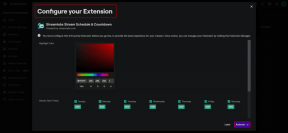Opravit blikající bílý ovladač PS4
Různé / / August 18, 2022

Když si koupíte herní konzoli PS4, obvykle je dodávána s ovladačem. Obdržíte bezdrátový ovladač DualShock 4, který se připojuje k hernímu systému bez použití kabelů. Během životnosti ovladače došlo k několika vzestupům a pádům, od nemožnosti připojit se ke konzoli až po odpojení uprostřed hry. Jedním z nejvíce přitěžujících problémů je, když ovladač PS4 bliká bíle. Pokud čelíte tomu samému, tento článek vám pomůže vyřešit problém s bílým blikáním ovladače PS4.

Obsah
- Jak opravit blikající bílý ovladač PS4
- Metoda 1: Odstraňování problémů s hardwarem
- Metoda 2: Aktualizujte ovladač řadiče
- Metoda 3: Aktualizujte systémový software
- Metoda 4: Použijte nouzový režim
Jak opravit blikající bílý ovladač PS4
Tento problém může být způsoben řadou okolností, jak je uvedeno níže:
- Porucha ovladače,
- Špatná konfigurace,
- chyba systémového softwaru,
- Vybitá baterie ovladače,
- Ovladač se nemůže připojit ke konzoli.
Tento jev je poměrně častý a existují jednoduchá řešení.
Metoda 1: Odstraňování problémů s hardwarem
Problémy s blikajícím bílým ovladačem PS4 mohou nastat kvůli potížím s hardwarem. Pokud vnitřní mechanismus selže, nemusí být možné jej připojit ke konzole nebo nabíjet ovladač. Můžete postupovat podle níže uvedených metod:
Možnost I: Ovladač dobíjení
Pokud nebyl ovladač delší dobu používán, mohl být vybitý. V takovém případě nabíjejte ovladač alespoň 2 hodiny.
Poznámka: Pokud se váš ovladač zapne při zapojování a vypne se po odpojení, musíte vyměnit baterii.

Možnost II: Resetujte ovladač
Resetování ovladače PS4 může vyřešit spoustu problémů. Chcete-li ovladač zcela resetovat, abyste se mohli připojit, musíte postupovat podle konkrétních pokynů.
Poznámka: Je toho málo tlačítko reset na zadní straně ovladačů PS4. Budete potřebovat a malý špendlík pro umístění do otvoru stiskněte tlačítko.
1. zmáčkni resetovat tlačítko na ovladači pomocí a malý špendlík pro tři sekundy.
Poznámka: Nechte si své PS4zapnuto a ujistěte se, že při provádění této činnosti bliká bílé světlo.
2. Jakmile ovladač resetujete, vypnout vaše PS4 zcela.

3. Teď počkejte 2–3 minuty.
4. Připojte ovladač tvému PlayStation 4 a restartovatzařízení.
Poznámka: Pokud to pro vás nefunguje, můžete zkusit jiné řešení. Stačí stisknout a podržet Tlačítka Share a PS zároveň. Počkejte, až se PS4 zapne.
Přečtěte si také:Oprava vypínání PS4 (PlayStation 4) samo od sebe
Možnost III:Použijte Micro USB kabely
Kromě bezdrátového připojení ovladače PS4 lze použít kabel micro-USB. K vytvoření připojení lze nejprve použít kabel micro-USB a po jeho navázání můžete rychle přepnout na Bluetooth. Pokusíme se zde zapnout a vypnout váš ovladač, abychom zjistili, zda nejsou přítomny také nějaké nesprávné konfigurace.
1. Vypnout vaše PS4 z přední části konzoly, abyste ji vložili režim spánku.
2. Odpojte elektrické vedení ze zásuvky po zhasnutí všech kontrolek konzoly.
3. Chcete-li se ujistit, že bylo vybito veškeré napájení, stiskněte tlačítko Tlačítko napájení PS4 pro 30 sekund.
4. Zapnout a PS4.

5. Nyní, připojit ovladač na konzoli PS4 používat micro-USB šňůra.
6. Hru spustíte stisknutím libovolného knoflík.
Možnost IV: Použijte jiný kabel USB
Pokud jste dvakrát zkontrolovali, zda je kabel USB správně zapojen a neztrácí připojení, zkuste jiný kabel USB.
- V první řadě můžete chtít další PS4 USB kabel který funguje dobře a můžete jej získat za rozumnou cenu a pozitivní hodnocení na Amazonu.
- Správně připojte připojení k vašemu PS4 a ovladač.
- Chcete-li otestovat své PS4 a ovladač, zapněte je. Pokud funguje normálně, problém se zdá být ve vašem kabelu.

Přečtěte si také:Oprava typu NAT selhala na PS4
Možnost V: Použijte druhý ovladač
Použití druhého ovladače je dalším řešením, které mnoho lidí považuje za užitečné. Pokud jste otestovali kabel USB a je v pořádku, můžete zkusit jiný ovladač PS4 a zjistit, zda je problém s bíle blikajícím ovladačem PS4 s hardwarem ovladače. Než se pokusíme připojit první ovladač, který svítí bíle, změníme některá nastavení na druhém ovladači.
1. Ujistěte se, že druhý ovladač je správně připojen ke konzole a že je funkční.
2. Jít do Nastavení.
3. Vybrat Zařízení.
4. Jít do Zařízení Bluetooth s druhým ovladačem.
Poznámka: Ujistěte se, že toto okno obsahuje pouze funkční ovladač.
5. zmáčkni Podíl tlačítko pro okolí 5 sekund na ovladači, který nefunguje.

6. Navíc podržte stisknuté tlačítko PS dokud světelný pruh nezabliká přibližně dvakrát za sekundu.
7. Po dokončení obou procesů, oba ovladače by se nyní měla zobrazit.
8. Vybrat nefunkční ovladač pro připojení k zařízení pomocí pracovního ovladače.
9. zmáčkni Tlačítko Možnosti na druhém ovladači.

10. Vybrat Zapomeňte na zařízení.
11. Nakonec vyberte OK potvrdit.
Přečtěte si také:7 způsobů, jak opravit zamrzání a zpoždění PS4 (PlayStation 4).
Metoda 2: Aktualizujte ovladač řadiče
Ovladač PS4 lze opravit aktualizací zařízení PS4 a ovladače na počítači. Ovladač PS4, stejně jako jakýkoli jiný ovladač, se může poškodit nebo zastarat, což má za následek selhání systému. Ovladač PS4 je po připojení k počítači rozpoznán jako zařízení. Chcete-li tak učinit, postupujte podle níže uvedených kroků a opravte problém s bílým blikáním ovladače PS4.
Poznámka: Chcete-li to provést, musíte ovladač připojit k počítači pomocí a USB kabel nebo Bluetooth.
1. zmáčkni klíč Windows. Typ Správce zařízení a klikněte na OTEVŘENO.

2. Dvakrát klikněte na Zařízení lidského rozhraní pro rozšíření ovladačů.

3. Nyní se podívejte a klikněte pravým tlačítkem na ovládací zařízení.
Poznámka: Pokud nemůžete najít ovladač v části Human Interface Devices, vyhledejte ovladač ovladače v Řadiče univerzální sériové sběrnice.
4. Klikněte na Odinstalovatpřístroj.

5. Zaškrtněte políčko vedle Odstraňte software ovladače pro toto zařízení a klikněte na Odinstalovat.
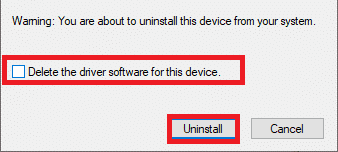
6. Odpojitovladač ze zařízení.
7. Pak, restartujte zařízení.
8. Navštivte Sony PlayStationstránku aktualizace firmwaru a klikněte na Stažení knoflík.

9. Klikněte na stažený instalační soubor k instalaci a spuštění instalačního programu.

10. Klikněte na Ano ve výzvě.
11. Vybrat preferovaný jazyk a klikněte na OK.
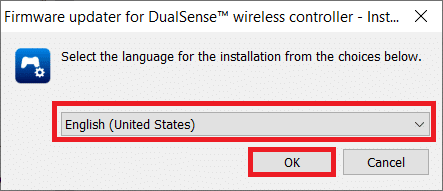
12. Klikněte na Další > v Průvodce instalací okno.

13. Vyberte možnost Souhlasím s podmínkami licenční smlouvy a klikněte na Další >.
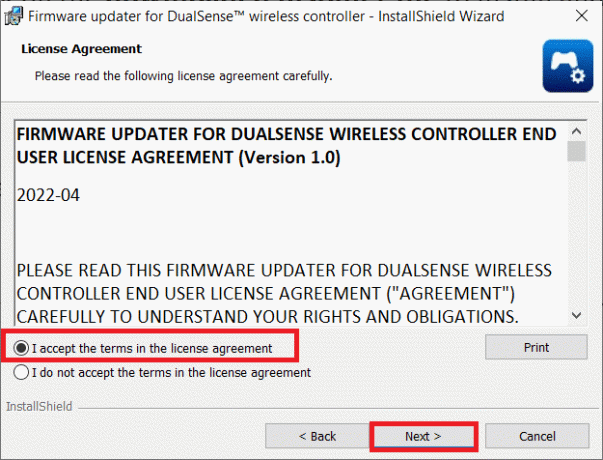
14. Klikněte na Další > v dalším okně.
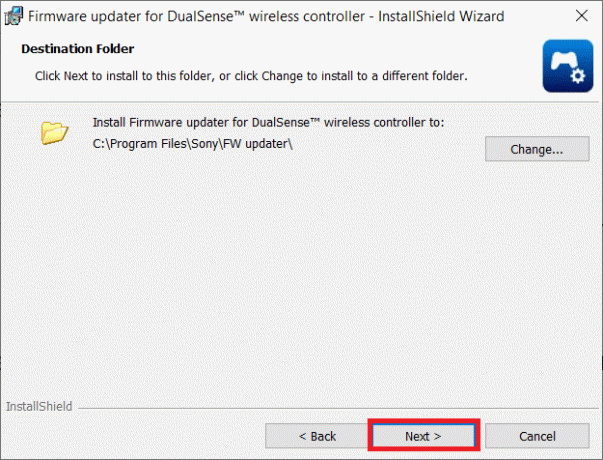
15. Klikněte na Nainstalujte.
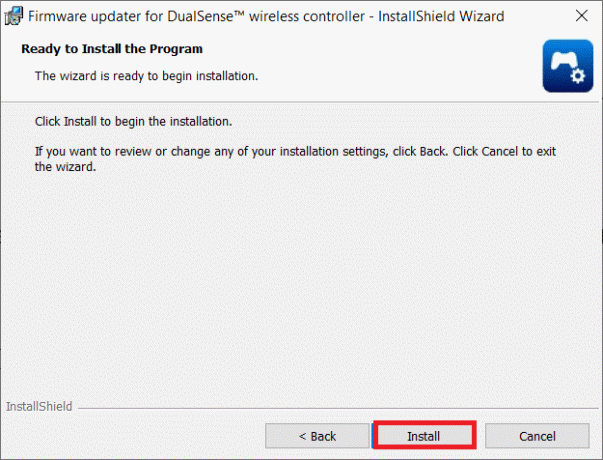
16. Vyberte možnost Spusťte program a klikněte na Dokončit.
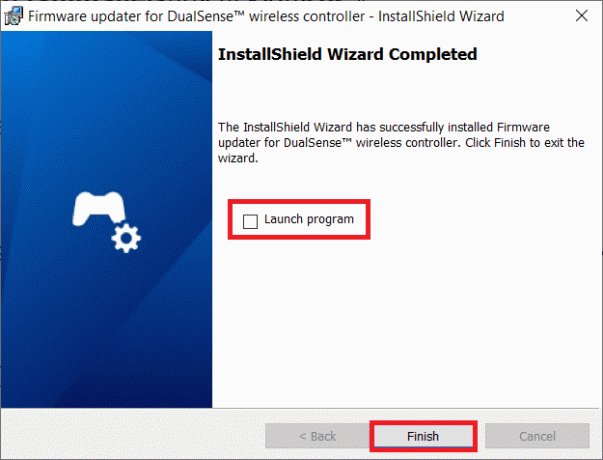
17. Nyní, znovu připojit vaše ovladač k počítači pomocí kabelu USB.

18. Následuj pokyny na obrazovce pro aktualizaci firmwaru ovladače.
Přečtěte si také:Oprava nefunkčního ovladače Rocket League ve Windows 10
Metoda 3: Aktualizujte systémový software
Případné problémy můžete vyřešit také aktualizací systému konzoly. Chcete-li vyřešit problém s bílým blikáním ovladače PS4, postupujte podle následujících kroků:
1. Vypnout a PS4 stisknutím tlačítka Tlačítko napájení na předním panelu.
2. Po vašem PlayStation 4 je vypnutý, stiskněte a podržte tlačítko Tlačítko napájení dokud neuslyšíte dvě pípnutí.
3. Připojte svůj ovladač PS4 přes USB do vašeho zařízení.
4. Poté stiskněte tlačítko Play Stationknoflík na ovladači.
5. Jakmile jste v nouzovém režimu, vyberte Aktualizujte systémový software.

Přečtěte si také:Oprava nefunkční náhlavní soupravy Xbox One
Metoda 4: Použijte nouzový režim
Mnoho majitelů PS4 zjistilo, že spuštění konzole v nouzovém režimu problém vyřeší. Nouzový režim vám umožňuje spustit zařízení pouze se základními funkcemi. Chcete-li vstoupit do nouzového režimu, postupujte podle těchto kroků a opravte problém s bílým blikáním ovladače PS4.
Poznámka: Tato možnost může smažte data a nastavení PlayStation 4. Ujisti se uložte svá data správně před zahájením tohoto přístupu.
1. zmáčkni Tlačítko napájení na předním panelu PS4 vypněte to.
2. Nyní stiskněte a podržte Tlačítko napájení dokud neuslyšíte dvě pípnutí.
3. Připojte svůj ovladač PS4 přes USB tvému Play Station.
4. Nyní stiskněte tlačítko Play Station tlačítko na ovladači.
5. Jakmile jste v nouzovém režimu, vyberte pátou možnost, Znovu sestavit databázi.

6. Počkejte na úkon dokončit a zkontrolovat, zda byl problém vyřešen.
Poznámka: Pokud je opětovné sestavení databáze neúspěšné, můžete upgradujte svůj systémový software jako v předchozí metodě.
Doporučeno:
- 30 nejlepších bezplatných aplikací pro Chromecast
- Jak mapovat ovladač na klávesnici
- 10 způsobů, jak opravit, že se PS4 neustále vypíná
- Oprava InputMapper nelze otevřít DS4 exkluzivně
Doufáme, že pro vás byly tyto informace užitečné a že jste byli schopni problém opravit Ovladač PS4 bliká bíle problém. Dejte nám prosím vědět, která technika byla pro vás nejpřínosnější. Pokud máte nějaké dotazy nebo připomínky, použijte prosím níže uvedený formulář. Také nám dejte vědět, co se chcete dále naučit.